
|
เมื่อพิมพืเข้าเว็บไซด์ที่สมัครแล้ว จะมีหน้า login เพื่อที่จะเข้าใช้โปรแกรม หมายเหตุ ถ้าลืมรหัสผ่าน สามารถขอรหัสผ่าน โดยคลิ๊กที่หัวข้อ ร้องขอรหัสผ่าน เมื่อใส่รหัสผุ้ใช้และรหัสผ่านเข้ามาแล้วจะขึ้นหน้าแรกของโปรแกรม (ภาพตัวอย่างด้านล่าง)
ขั้นตอนการตั้งค่าเบื้องต้นเพื่อใช้งาน
หัวข้อ
* เปิดให้สมาชิกใช้งาน ใช่ คือ อนุญาตให้สมาชิกแทงออนไลน์ได้ ไม่ใช่ คือ ไม่อนุญาต ให้สมาชิกแทงออนไลน์ (มีผลกับสมาชิกทั้งหมด) * พนักงานแทงเลขเต้มได้ ใช่ คือ พนักงานคียืโพยของเจ้ามือสามารถคียืเลขเต็มได้ ไมใช่ คือ พนักงานของเจ้ามือไม่สมารถตียืเลขเต็มได้ (มีผลกับพนักงานทุกคน) * รับโพยอัตโนมัติ ใช่ คือ ให้รับโพยเข้าระบบอัตโนมัติ ไม่ใช่ คือ โพยที่แทงเข้ามาให้เข้าคิวโพยเข้า ต้องกดรับเองเท่านั้น ตัวเลขและจะนวนเงินจะยังไม่เข้าระบบ (มีผลทั้งคนคียืและสมาชิกทั้งหมด) * ตัวนำหน้ารหัสสมาชิก M หมายถึง บอกสถานะว่า สมาชิกจะต้องมีรหัสผุ้ใช้ต้องขึ้นต้นด้วย M * ตัวนำหน้ารหัสสมาชิกย่อย S หมายถึง บอกสถานะว่า สมาชิกย่อยของสมาชิกหลัก จะต้องมีรหัสผู้ใช้ที่ขึ้นต้นด้วย S * ตัวนำหน้ารหัสพนักงาน A หมายถึง บอกสถานะว่า พนักงานคียร์โพยของเจ้ามือ จะต้องมีรหัสผู้ใช้ที่ขึ้นต้นด้วย A
หัวข้อ สมาชิก เมื่อเข้ามาแล้วปกติจะไม่มีสมาชิกที่เราตั้งไว้เลย ตัวอย่างที่แสดงนี้มีลูกค้าบางส่วนแล้ว
กดสร้
- รหัสสมาชิก ต้องขึ้นต้นด้วย M และต่อด้วยตัวเลขอย่างน้อย 3 ตัว แต่ไม่เกิน 5 ตัว รวม M ด้วยเป็น 6 ตัวอักษร เช่น M000001 สามารถกำหนดตัวเลขเองได้ หรือ กดที่ปุ่ม สร้างรหัสสมาชิก ระบบจะทำการสร้างรหัสสมาชิกขึ้นมาให้เราเลือก 1 รหัส ถ้าเราต้องการที่จะใช้รหัสที่ระบบสร้างให้ก็ กดใช้รหัส - รหัสผ่าน ต้องใส่ตัวอักษรอังกฤษและตัวเลข อย่างน้อย 6 ตัวอักษร เช่น ma0001 สามารถกำนหดรหัสผ่านเองได้ หรือ กดที่ สร้างรหัสผ่าน ระบบจะทำการสุ่มรหัสมาให้ 1 รหัส - ชื่อสมาชิก ให้ใส่เป็นภาษาไทย หรือ ภาษาอังกฤษ ก็ได้ - สถานะใช้งาน คือ อนุญาตให้ สมาชิกสามารถใช้งาน และ งดใช้งาน สามารถเปลี่ยนสถานะนี้ในภายหลังที่ตั้งสมาชิกได้ - รับโพยอัตโนมติ ปกติระบบจะติ๊กเครื่องหมายถูกไว้ให้ หมายถึง เมื่อสมาชิกมีการแทงโพยมา ระบบจะทำการรับโพยเข้าระบบอัตโนมัติ เมื่อไม่ต้องการให้รับอัตโนมัติ ให้ติ๊กเครื่องหมายถูกออก (สามารถติ๊กถูกออกในภายหลังตั้งสมาชิกได้) เมื่อมีการแทงโพยมา โพยจะไปแสดงที่ หัวข้อ ดูเลขทั้งหมด ในข้อ คิวโพยเข้า
แก้ไข คือ เข้าไปแก้ไข ราคาและเปอร์เซ็นต์ส่วนลดของลูกค้า copy คือ ให้คลิ๊กหัวข้อ copy ของสมาชิกที่ต้องการจะเอาราคานี้ไปใส่สมาชิกคนอื่น
ใส่หมายเลขสมาชิกที่ต้องการ copy ราคานี้ไป ตัวอย่างข้างบน ใส่รหัสสมาชิก M00002 หมายถึง ก๊อปปี้ราคาของ M00001 ไปใส่ M00002 กดบันทึก ระบบจะถามอีก ครั้งนึง ถ้ายืนยันที่จะก๊อปปี้ ให้กด บันทึกอีกครั้งนึง ระบบจะทำการก๊อปปี้ราคา จาก M00001 ไปสมาชิก M00002
หมายเหตุ ถ้าในช่องว่างไม่ใส่รหัสสมาชิก หมายถึง ก๊อปี้ราคาของ M00001 ไปสมาชิกทั้งหมดของเราที่เราตั้งไว้
เมื่อกดเข้ามาแล้วจะขึ้น
กดเพิ่มรหัสพนักงาน เพื่อสร้างพนักงานคีย์โพยของเจ้ามือ
การตั้งสมาชิกย่อยของสมาชิก (เข้ารหัสสมาชิกที่ขึ้นต้นด้วย M) 1. ต้องเข้าไปตั้งที่รหัสสมาชิกเท่านั้น เมื่อเข้ามาแล้ว คลิ๊กที่ ข้อ เอเย่นต์ คลิ๊กสมาชิกย่อย (ดังภาพข้างล่าง)
กดสร้างรหัสย่อย
ตัวอย่าง สมาชิก M00001 ตั้งสมาชิกย่อยของตนเอง รหัสสมาชิกย่อยระบบจะกำหนดมาให้แล้วเป็น S00001 แล้วต้องตามด้วยรหัสอีก 2 ตัว 00-99 รหัสผ่านจะกำหนดเอง หรือให้ระบบ สร้างรหัสผ่านให้ ก็ได้ โดยถ้าให้ระบบกำหนดให้คลิ๊กที่ สร้างรหัสผ่าน แต่ถ้ากำหนดเองกำนหดรหัสผ่าน ต้องมีภาษาอังกฤษรวมอยู่ด้วยอย่างน้อย 1 ตัว รหัสผ่านต้องมีความยาวตั้งแต่ 6 ตัวอักษรขึ้นไป
เมื่อสร้างสมาชิกย่อยแล้วให้ไปที่หัวข้อ ราคา เพื่อกำหนดเปอร์เซ็นต์และราคาจ่ายให้สมาชิกย่อย
กดแก้ไขเพื่อเข้าไปกำหนดราคาจ่ายและเปอร์เซ็นต์ เสร็จแล้วให้กดบันทึก หมายเหตุ การกำหนดราคา และก๊อปปี้ราคา จะเหมือนกับตั้งราคาให้สมาชิก ให้ดูหัวข้อ ราคาสมาชิกเป็นตัวอย่างได้
ดูโพยของสมาชิกย่อยในหน้าสมาชิกหลัก คลิ๊กที่หัวข้อ เอเย่นต์ คลิ๊กที่ดูโพย
ส่วนต่าง ระหว่างเปอร์เซ็นต์สมาชิกหลักและสมาชิกย่อย ไปที่หัวข้อ เอเย่นต์ คลิ๊กที่ ส่วนต่าง จะแสดงส่วนต่างค่าน้ำที่สมาชิกหลักได้จากสมาชิกย่อย ถ้าเป็นบวกหมายถึงได้ส่วนต่าง ถ้าเป็นลบ หมายถึง ขาดทุนค่าน้ำ
หัว ข้อโพยทั้งหมด หมายถึง ดูโพยของสมาชิกหลัก(ตัวเอง) และสมาชิกย่อย (ลูกข่าย)
ต่อไปเป็นการตั้งค่าเบื้องต้นในรหัสเจ้ามือ
หัวข้อ
หัวข้อ
กดเพิ่ม
การตั้ง ตั้งได้ 2 แบบ 1. แบบพิมพ์ออกเครื่องพิมพ์ 2. แบบส่งผ่านเว็บ 1.1 แบบพิมพ์ออกเครื่องพิมพ์ ใส่เฉพาะชื่อเจ้ามือ ช่อง web address และ user password ไม่ต้องใส่ให้เว้นว่างไว้ ใส่ราคาแต่ละชนิดหวยที่เราได้อัตราจ่ายและเปอเซ็นต์จากเจ้ามือที่เราจะตีออกให้ แล้วกดบันทึก 2.2 แบบส่งผ่านเว็บ ใส่ชื่อเจ้ามือ web address เช่น www.abc.com/test user=M00001 pass=m00001 ใส่ราคาแต่ละชนิดหวยที่เราได้อัตราจ่ายและเปอเซ็นนต์จากเจ้ามือที่เราจะส่งผ่านเว็บไปให้ แล้วกดบันทึก
ตั้งยอดอั้น
อธิบายเพิ่มเติม ตัวอย่างข้างบน 3 บน ตั้งอั้นไว้ 1000 บาท หมายถึง รับ สามตัวบน ไม่เกินตัวละ 1000 บาท 000-999 ถ้าลูกค้าแทง 123 บน 1000 บาท แล้ว เลข 123 บน จะไปแสดงในหน้าแทงโพย ในช่องเลขเต็ม ลูกค้าไม่สามารถแทงเลขนี้เข้ามาได้อีก แต่เจ้ามือและพนักงานของเจ้ามือสามารถคีย์เพิ่มได้เมื่อมีการตั้งให้สามารถแทงเลขเต็มได้ ดูวิธีการตั้งค่าได้ในหัวข้อตั้งค่า
จบการตั้งค่าเบ้องต้น ในส่วนของเจ้ามือ และ การตั้งค่าสมาชิกย่อย ดูโพย ส่วนต่าง โพยรวมของสมาชิกหลักและสมาชิกย่อย ต่อไปจะเป็น วิธีการ เปิด-ปิด รับแทงหวย
คลิ๊กไปที่
จะมีตารางขึ้นมาให้เปิด งวดวันที่ 25-10-25 เวลาปิด 15:00:00 หมายถึง หวยของงวดวันที่ 25/10/56 ปิดรับเวลา 15.00 น. กรณีเปิดหวยวันที่ 1 และ 16 ถ้าเปิดรับก่อนให้เปลี่ยนวันที่ด้วยนะครับ และเวลาปิด ปกติระบบจะตั้งให้เป็น 15.00 น. ให้เปลี่ยนเวลาปิดรับด้วยครับ ส่วนติ๊กถูกที่ ปิดอัตโนมัติ ถ้าติ๊กถูกออก หมายถึง เราต้องปิดรับหวยเองครับ (อย่าลืมปิดรับเองด้วยนะครับเพราะระบบจะไม่ปิดให้เมื่อถึงเวลาที่ตั้งไว้ก็ตาม)
เมื่อเปิดหวยเรียบร้อยแล้วระบบจะแจ้งว่า เปิดเรียบร้อย และขึ้นสถานะเป้น เปิดรับ
หัวข้อ เนื้อหา
1 ข้อความวิ่ง ตัววิ่งหน้าเจ้ามือ และสมาชิกและสมาชิกย่อย 2 หน้าหลักสมาชิก ข้อความจะแสดงที่หน้าแรกของสมาชิก และสมาชิกย่อยหลังจากสมาชิก login แล้วจะเห็นหน้านี้ 3 วิธีการแทงโพย เมนูวิธีแทง จะอยู่ที่หัวข้อ แทงโพย ของ เจ้ามือ สมาชิกหลักและสมาชิกย่อย 5 หยุดให้บริการชั่วคราว จะแสดงข้อความ เมื่อตั้งค่าหยุดการใช้งาน ในหน้าสมาชิกและสมาชิกย่อย เมื่อ login แล้ว 6 หน้าแรกพนักงาน ข้อความจะแสดงที่หน้าแรกของพนักงานคีย์โพย หลังจากที่พนักงานได้ login แล้วจะเห็นข้อความ 7 หน้าหลักเอเย่นต์ จะเห็นข้อความนี้ เมื่อเข้า หัวข้อเอเย่นต์ ของรหัสสมาชิก |
เวลาทำการ
จันทร์-เสาร์9.00-17.00 น.
สาระน่ารู้
|
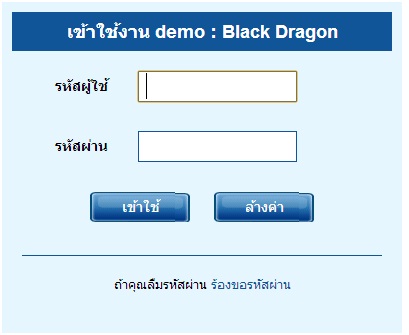
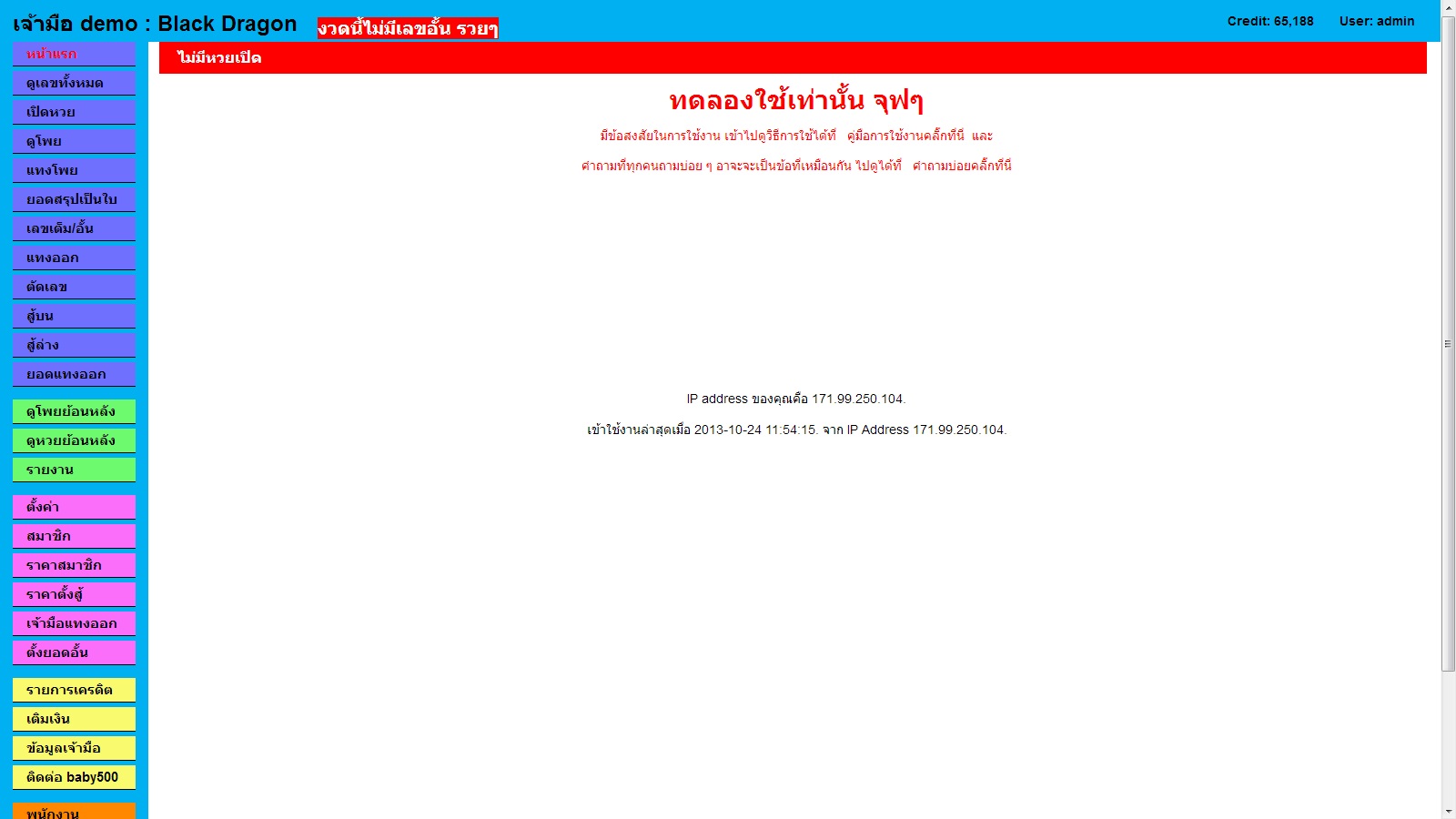
.jpg) เมื่อเข้ามาแล้วจะแสดงเมนูดังนี้
เมื่อเข้ามาแล้วจะแสดงเมนูดังนี้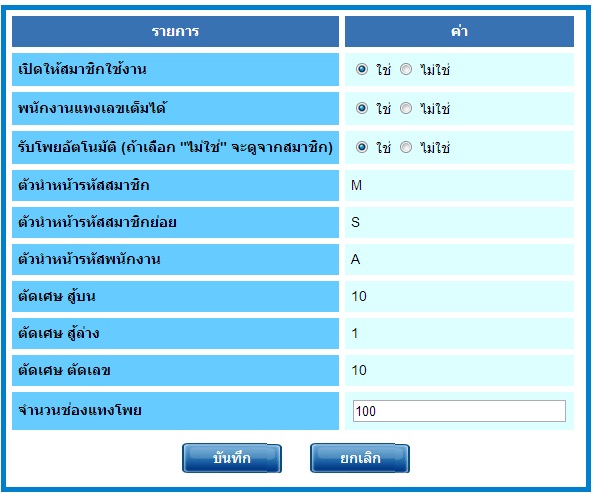
.jpg)
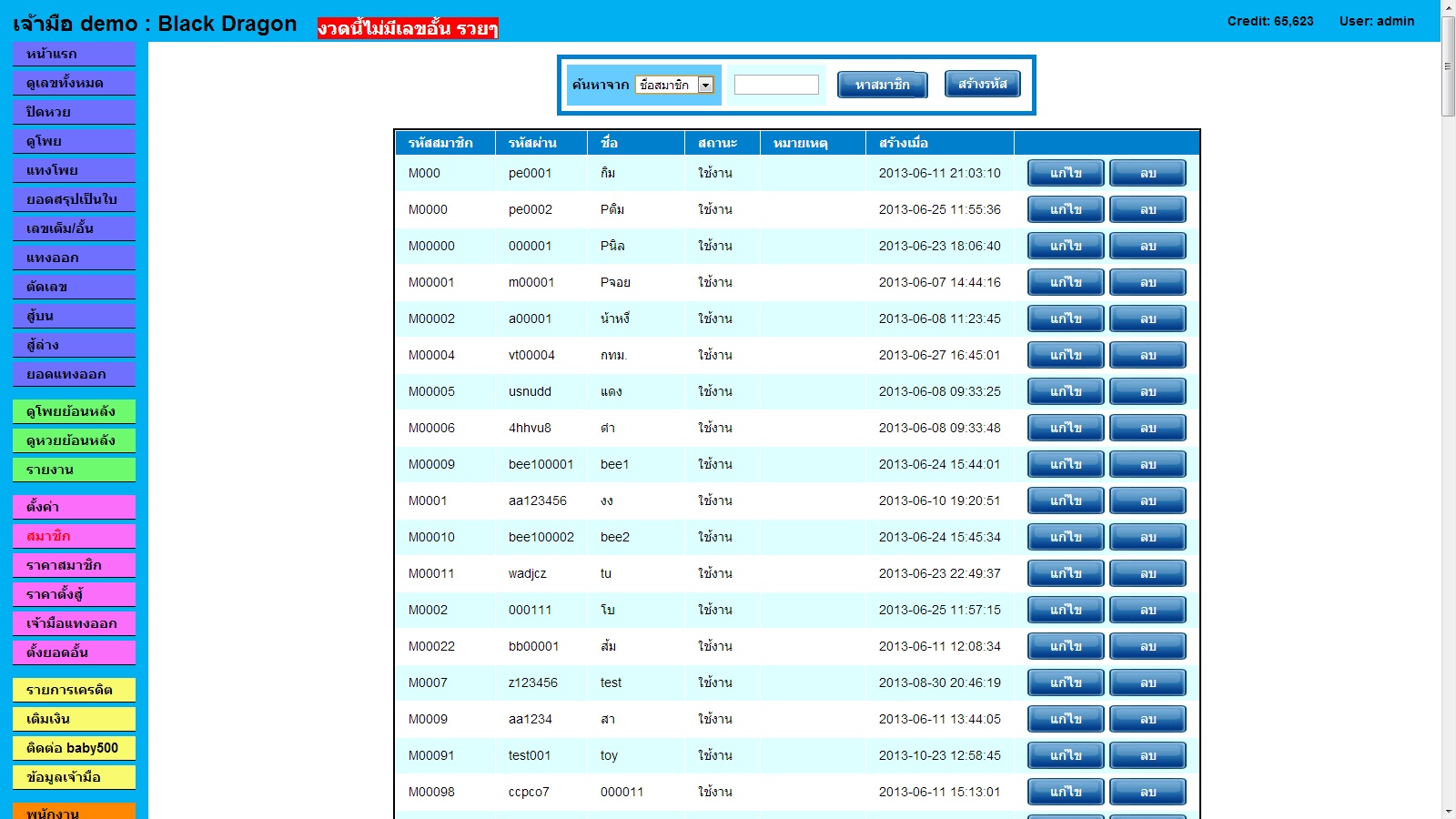
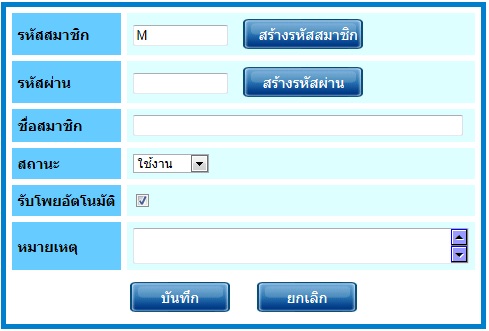
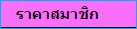
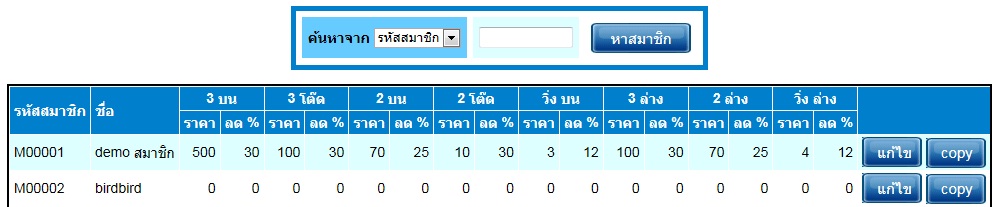
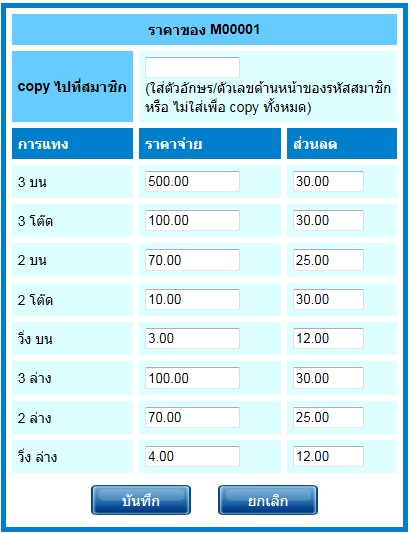
.jpg)
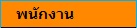
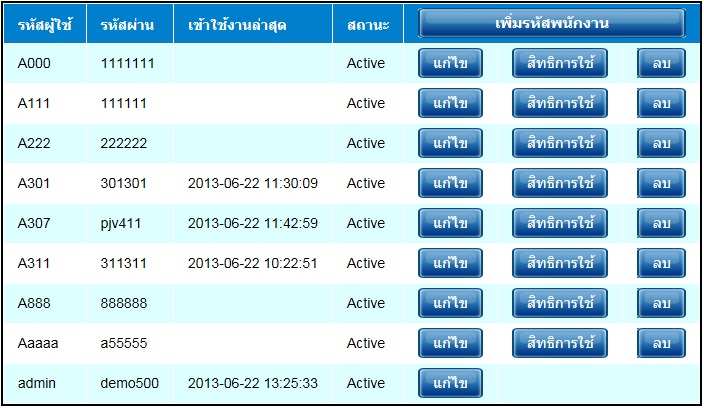
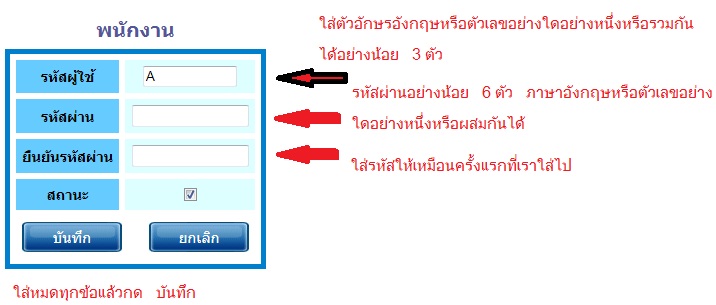
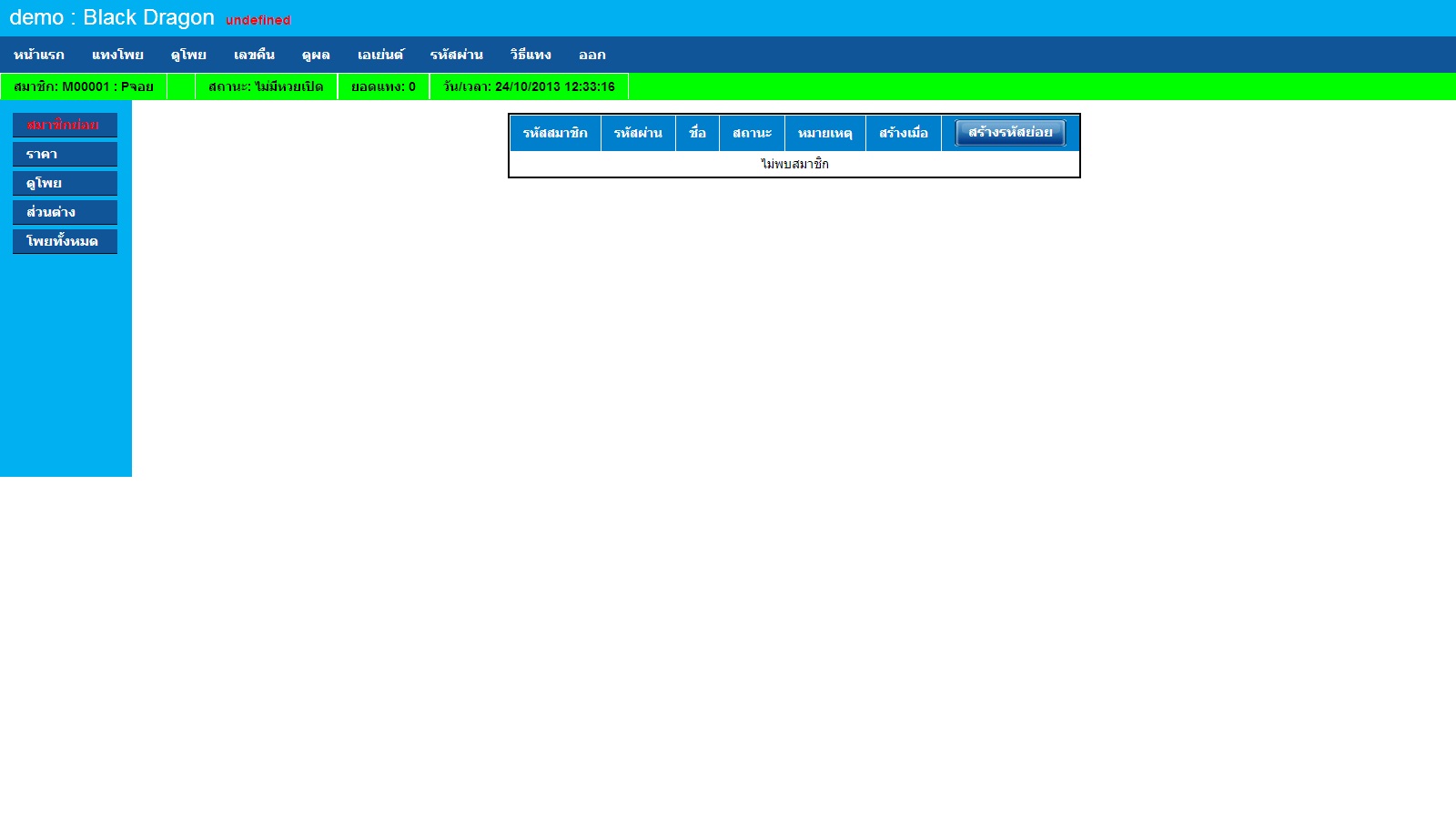


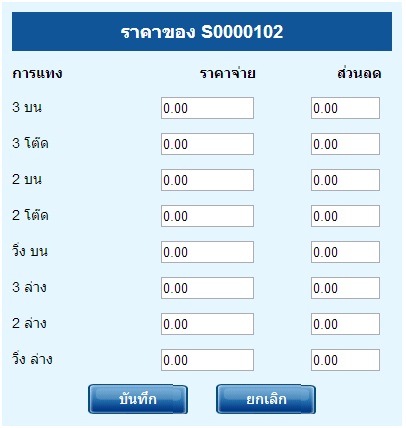
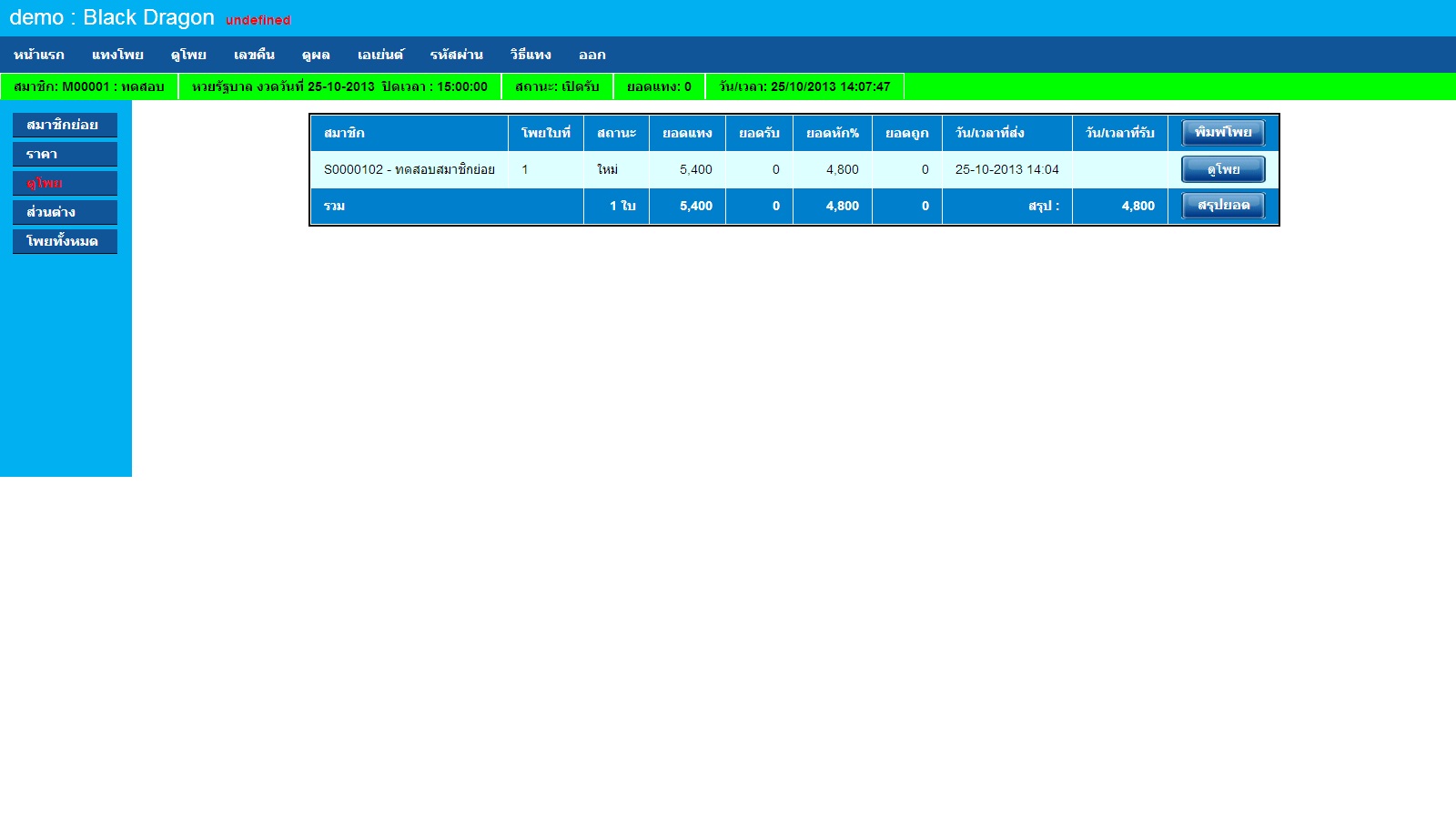
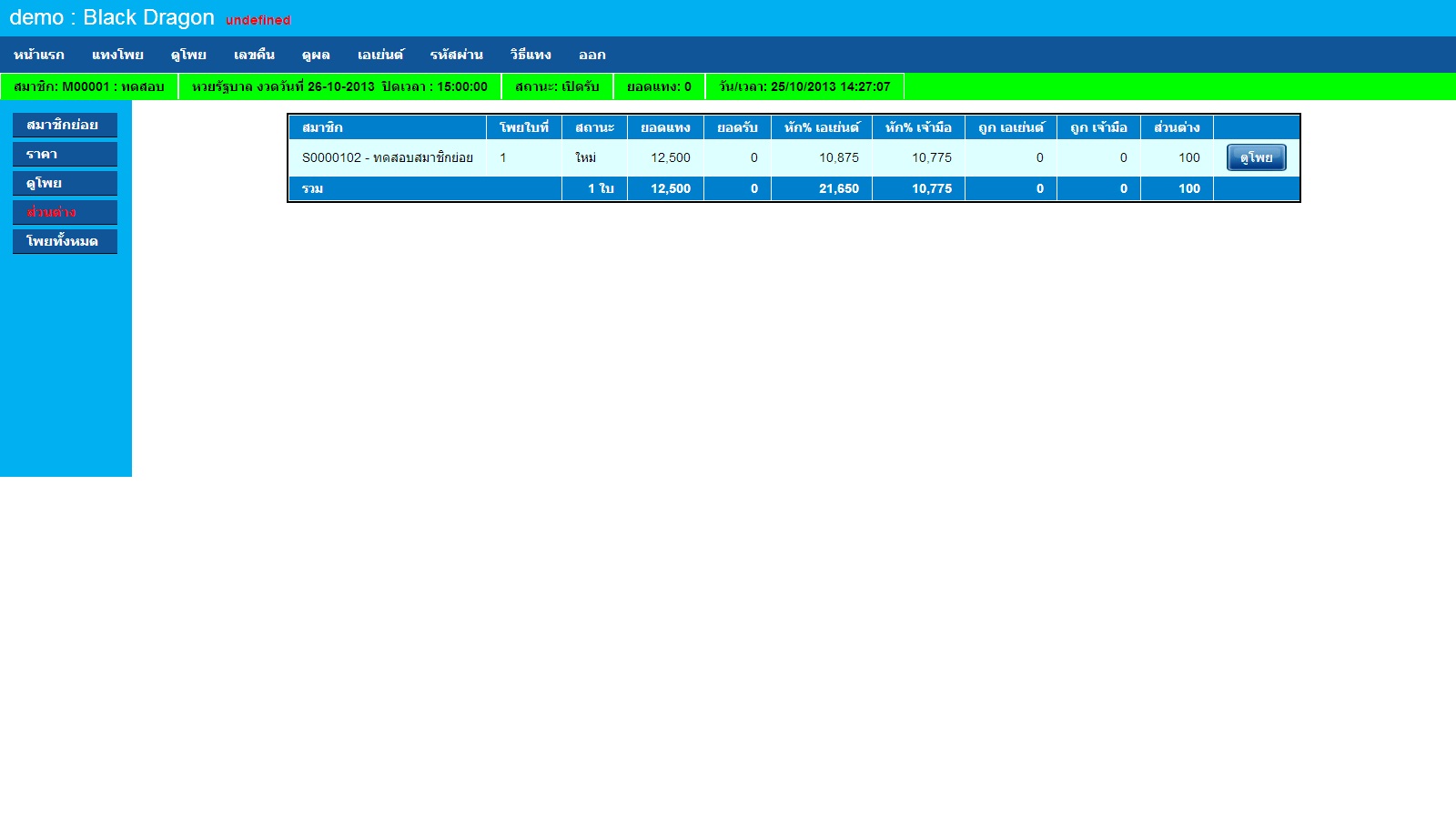
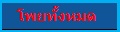 เข้าที่หัวข้อเอเย่นต์ ดูโพยทั้งหมด
เข้าที่หัวข้อเอเย่นต์ ดูโพยทั้งหมด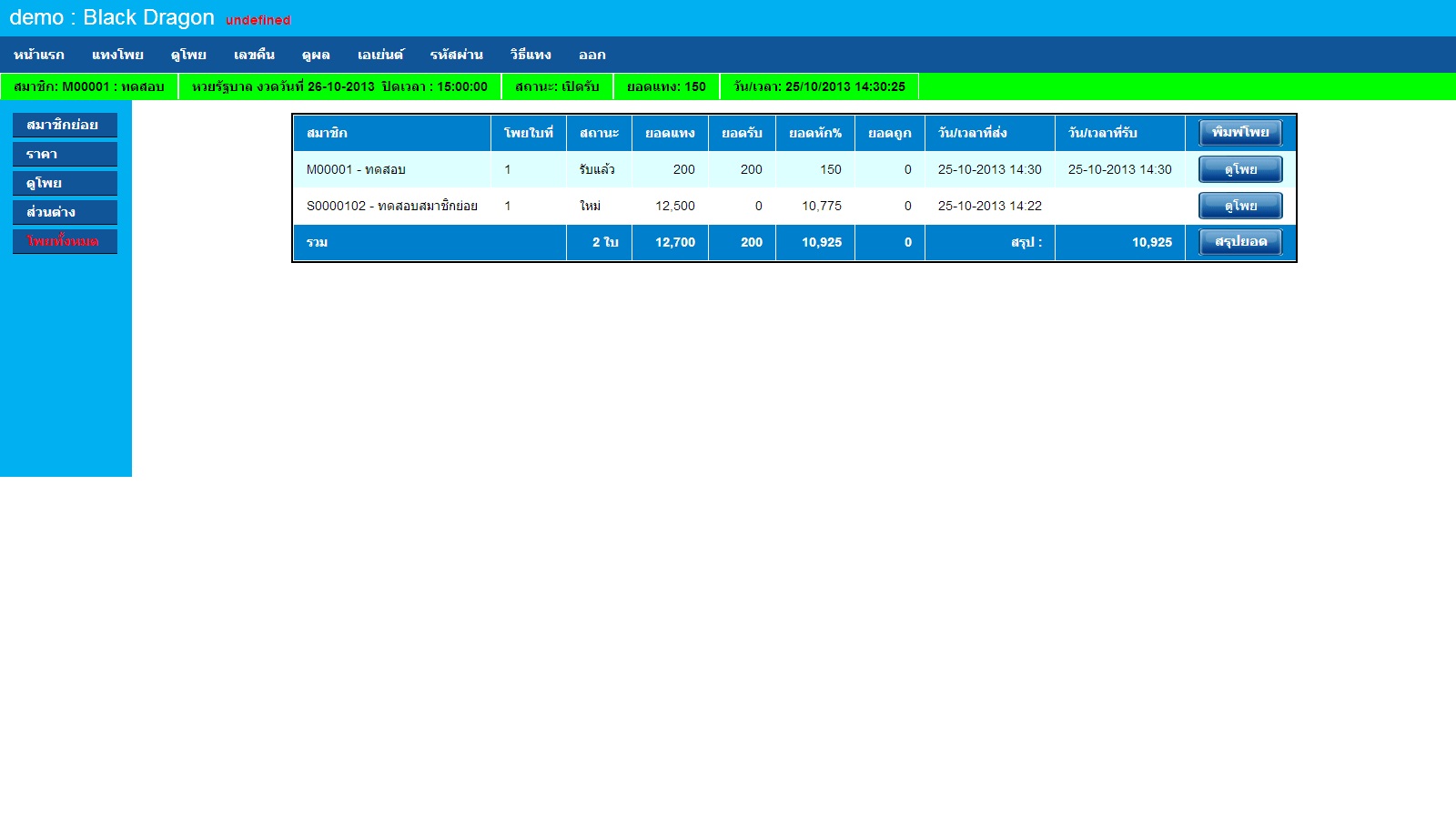
 เป็นราคาที่เอาไปคำนวณ สู้บน และสู้ล่าง
เป็นราคาที่เอาไปคำนวณ สู้บน และสู้ล่าง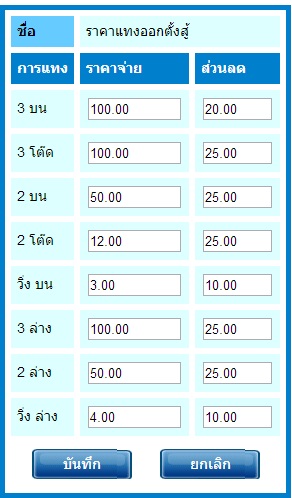
.jpg)
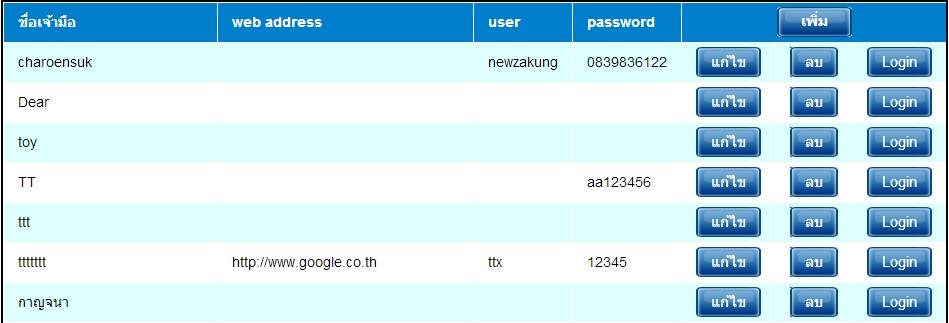
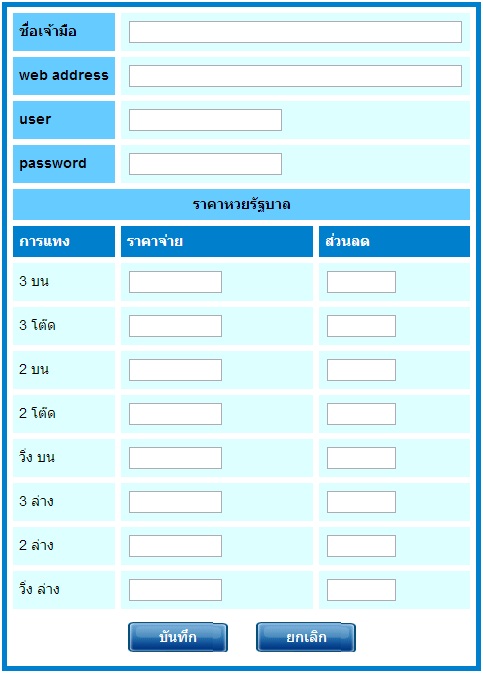
.jpg) จะมีคำอธิบายบอกเบื้องต้น
จะมีคำอธิบายบอกเบื้องต้น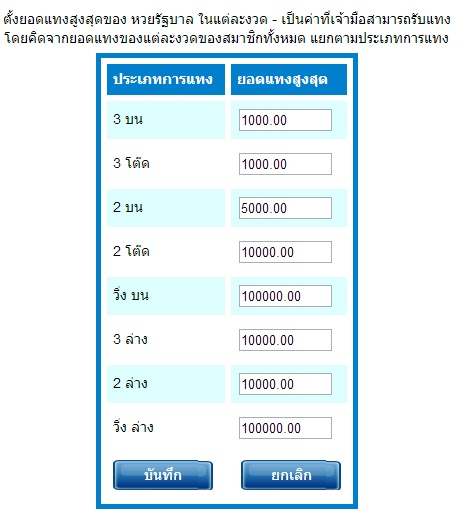
.jpg)
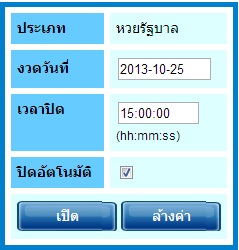
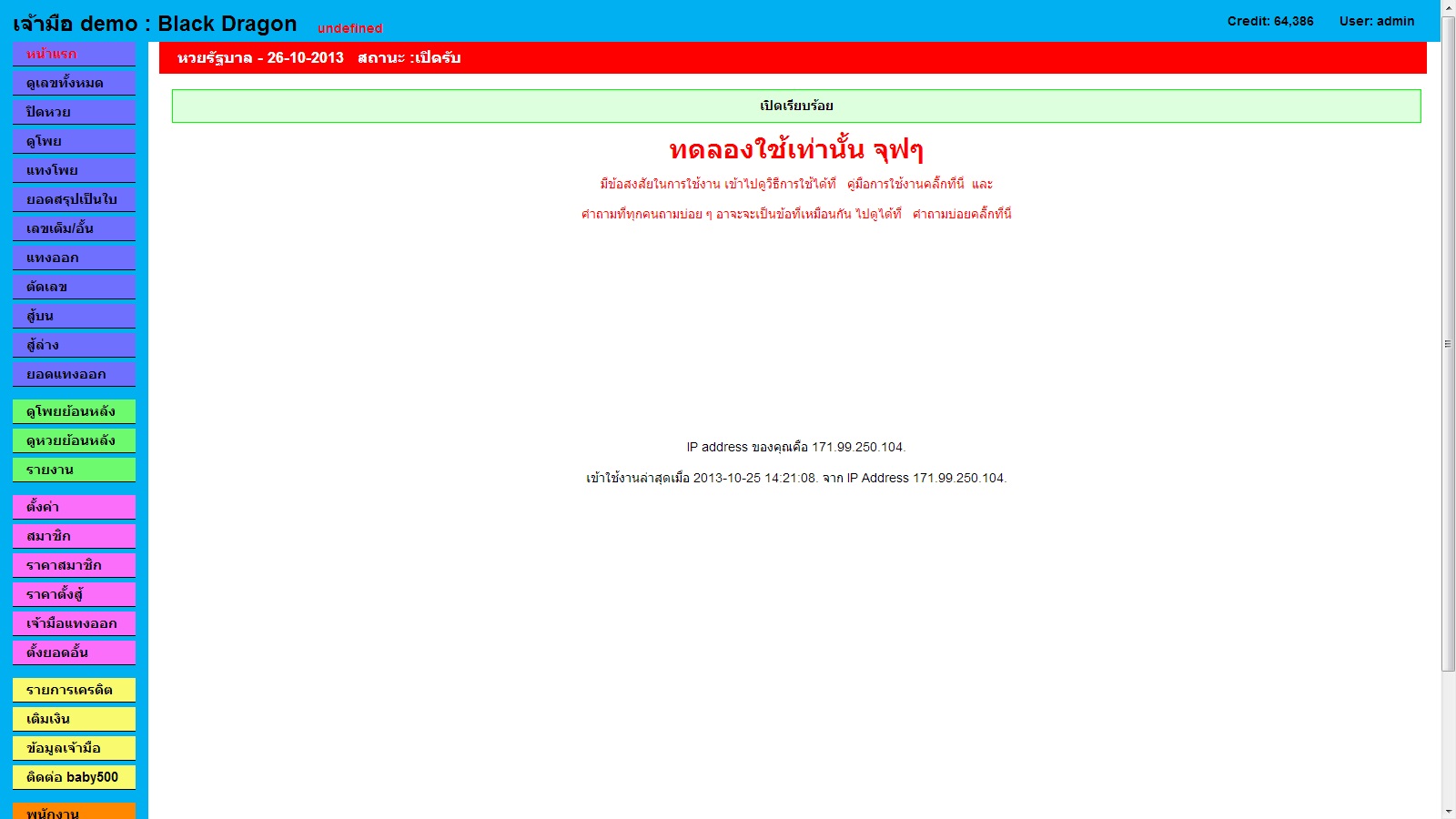
.jpg)